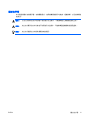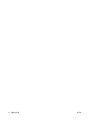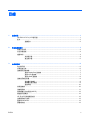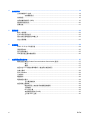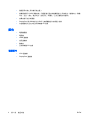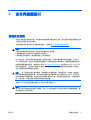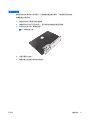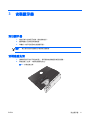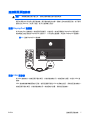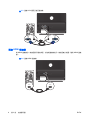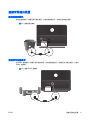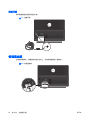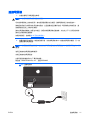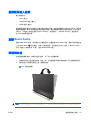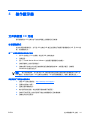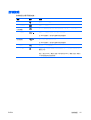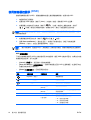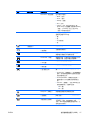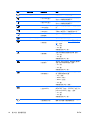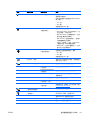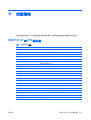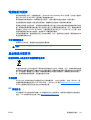HP ENVY 27 27-inch Diagonal IPS LED Backlit Monitor 取扱説明書
- カテゴリー
- テレビ
- タイプ
- 取扱説明書

HP ENVY 27 27 吋 IPS 顯示器
使用手冊

© 2012 Hewlett-Packard Development
Company, L.P.
Microsoft 和 Windows 為 Microsoft
Corporation 在美國的註冊商標,ENERGY
STAR® 和 ENERGY STAR® 標誌為美國的
註冊商標。
HP 產品與服務的保固僅列於隨產品及服務
所附的明確保固聲明中。本文件的任何部分
都不可構成任何額外的保固。HP 對於本文
件在技術上或編輯上的錯誤或疏失不負擔任
何責任。
本文件包含的專屬資訊受到著作權法所保
護。未經 Hewlett-Packard 公司事先書面許
可,不得影印、複製本文件之任何部分,或
將其翻譯成其他語言。
第一版 (2012 年 11 月 )
文件編號: 701324-AB2

關於此手冊 iii
ZHTW
關於此手冊
本手冊提供關於安裝顯示器、安裝驅動程式、使用螢幕視控顯示功能表、疑難排解,以及技術規格
的資 訊。
警告! 以此方式標示的文字代表若不依照指示方法操作,可能會導致人身傷害或喪失生命。
注意: 以此方式標示的文字代表若不依照指示方法操作,可能會導致設備損壞或資訊遺失。
附註: 以此方式強調之文字提供重要的補充資訊。

ZHTW
iv 關於此手冊

vZHTW
目錄
1 產品功能 ................................................................................................................................................ 1
HP ENVY 27 27 吋 IPS 顯示器 .................................................................................................. 1
配件 ........................................................................................................................................... 2
選購配件 .................................................................................................................. 2
2 安全與維護指引 ..................................................................................................................................... 3
重要安全資訊 ............................................................................................................................. 3
安全防範措施 ............................................................................................................................. 4
維護準則 .................................................................................................................................... 4
清潔顯示器 .............................................................................................................. 4
運送顯示器 .............................................................................................................. 5
3 安裝顯示器 ............................................................................................................................................. 6
取出顯示器 ................................................................................................................................ 6
安裝底座支架 ............................................................................................................................. 6
連接視訊源連接線 ...................................................................................................................... 7
連接 DisplayPort 連接線 .......................................................................................... 7
連接 VGA 連接線 ..................................................................................................... 7
連接 HDMI 連接線 ................................................................................................... 8
連接音訊輸出裝置 ...................................................................................................................... 9
連接重低音喇叭 ....................................................................................................... 9
連接數位音訊裝置 ................................................................................................... 9
連接耳機 ................................................................................................................ 10
管理連接線 .............................................................................................................................. 10
連接電源線 .............................................................................................................................. 11
高頻寬數位內容保護 (HDCP) .................................................................................................. 12
開啟顯示器電源 ....................................................................................................................... 12
HP 浮水印及影像殘留政策 ...................................................................................................... 12
選擇視訊輸入接頭 .................................................................................................................... 13
啟動 Beats Audio ..................................................................................................................... 13
調整傾斜度 .............................................................................................................................. 13

ZHTWvi
4 操作顯示器 ........................................................................................................................................... 14
文件與軟體 CD 光碟 ................................................................................................................ 14
安裝驅動程式 ......................................................................................................... 14
控制按鈕 .................................................................................................................................. 15
使用螢幕視控顯示 (OSD) ........................................................................................................ 16
識別顯示器的狀況 .................................................................................................................... 20
省電功能 .................................................................................................................................. 21
5 疑難排解 .............................................................................................................................................. 22
解決一般問題 ........................................................................................................................... 22
從 HP 網站取得支援 ................................................................................................................ 23
撥打技術支援電話前的準備工作 .............................................................................................. 23
找出分級標籤 ........................................................................................................................... 23
6 技術規格 .............................................................................................................................................. 24
ENVY 27 27 吋 IPS 顯示器 ...................................................................................................... 24
預設視訊模式 ........................................................................................................................... 25
進入使用者模式 ....................................................................................................................... 25
LCD 顯示器品質和像素原則 .................................................................................................... 26
7 政府機構法規注意事項 ......................................................................................................................... 27
聯邦通信委員會 (Federal Communications Commission) 聲明 ............................................... 27
修正 ....................................................................................................................... 27
纜線 ....................................................................................................................... 27
產品符合 FCC 標誌的標準聲明 (僅適用於美國地區) ........................................................... 27
加拿大聲明 .............................................................................................................................. 28
Avis Canadien ......................................................................................................................... 28
日本聲明 .................................................................................................................................. 28
韓國聲明 .................................................................................................................................. 28
電源線配件要求 ....................................................................................................................... 29
日文電源線需求 ..................................................................................................... 29
產品環境注意事項 .................................................................................................................... 29
歐盟地區私人家庭使用者廢棄設備處理 ................................................................. 29
化學物質 ................................................................................................................ 29
HP 回收計畫 .......................................................................................................... 29
有害物質的限制 (RoHS) ........................................................................................ 30
土耳其 EEE 法規 ................................................................................................... 30

HP ENVY 27 27 吋 IPS 顯示器 1
ZHTW
1 產品功能
HP ENVY 27 27 吋 IPS 顯示器
圖 1-1 HP ENVY 27 27 吋 IPS 顯示器
HP ENVY 27 27 吋 IPS 顯示器具有主動式矩陣、薄膜電晶體 (TFT) 螢幕及 LED 背光,並具備以下
功能:
• 27 吋 /68.6 公分對角線尺寸的大型顯示器,具備 1920 x 1080 @ 60Hz 解析度,以及較低解析
度的全螢幕支援
• IPS 技術提供寬廣的可視角,並可維持色彩的完整性
• VGA 類比輸入訊號
• DisplayPort 數位訊號輸入
• 高畫質多媒體介面 (HDMI) 訊號輸入 ( 隨附連接線 )
• 提供最佳音質的 Beats Audio 技術
• 超快速的反應時間及 OverDrive 功能
• 無論坐著、站著或是從顯示器的一側移到另一側,都很容易觀看
• 動態對比
• 可調整傾斜度

ZHTW
2 第 1 章 產品功能
• 隨插即用功能 ( 須作業系統支援 )
• 螢幕視控顯示 (OSD) 調整功能,可輕鬆進行設定和螢幕最佳化 ( 具有英文、簡體中文、繁體
中文、法文、德文、義大利文、西班牙文、荷蘭文、日文及葡萄文等選項 )
• 省電功能可減少耗電量
• DisplayPort 與 HDM 輸入的 HDCP ( 高頻寬數位內容保護 ) 技術
• 內含驅動程式及文件的文件與軟體 CD 光碟
配件
• 電源變壓器
• 電源線
• HDMI 連接線
• 音訊連接線
• 整線夾
• 文件與軟體 CD 光碟
選購配件
• VGA 連接線
• DisplayPort 連接線

重要安全資訊 3
ZHTW
2 安全與維護指引
重要安全資訊
對於含有亮面面板的顯示器,使用者應仔細考慮顯示器的擺放位置,因為面板可能會因周圍的光線
及明亮的表面而造成光線亂射。
如需有關此顯示器適用的正確電源線組資訊,請參閱第
29 頁的電源線配件要求。
請將 HP LCD 顯示器放置於適當且大小適中的專用傢俱上方。
警告! 若要降低觸電或損壞設備的風險:
• 請勿停用電源線的接地功能。接地插頭是重要的安全裝置。
• 請將電源線插入接地而且可隨時操控的插頭中。
• 要中斷產品的電源時,請從電源插座上拔出電源線。
為了您的安全,請勿在電源線或連接線上放置任何物品。請妥善佈置電源線或連接線,以免他人
不小心踩到或絆倒。請勿拉扯電源線或連接線。從電源插座拔出電源線時,請抓緊電源線的插頭。
若要降低嚴重傷害的風險,請參閱 HP 網站 http://www.hp.com/ergo
或是說明文件 CD 上的 《HP
安全與舒適指南》。該指南不僅說明正確的工作站設置、姿勢以及電腦使用者的健康和工作習慣,
並提 供重要的用電與機械安全資訊。
注意: 為了保護您的顯示器和電腦,請將電腦及其週邊設備 (例如顯示器、印表機、掃描器)
的所有電源線連接到穩壓裝置,例如有提供穩壓功能的電源導片或不斷電系統 (UPS)。不是所有
的延長線都提 供穩壓保護;延長線必須明確標示擁有此功能。請使用製造商有提供 「損壞更換保
證」的延長線,以便在穩壓保護失效時能夠更換設備。
警告! 如果將 LCD 顯示器放置在梳妝台、書櫃、架子、桌子、喇叭、櫃子或推車上等不當位
置,顯 示器可能會掉落並導致人身傷害。務必小心裝設連接到 LCD 顯示器的所有電線與纜線,避
免不適當的拉扯或絆倒他人。

ZHTW
4 第 2 章 安全與維護指引
安全防範措施
• 請依照電源變壓器的標籤指示,使用適合此顯示器的電源和連接線。
• 確認連接到電源插座的產品總安培額定值沒有超出電源插座之電流額定值,以及連接到電源
線的產 品總安培額定值沒有超出電源線之額定值。請查看電源標籤來判斷定每個裝置的安培
額定值 (Amp 或 A)。
• 請在最靠近電源插座的位置安裝顯示器。
• 要拔掉顯示器的電源線時,請確實握住插頭再從插座拔出。
• 絕對不要拉扯電源線來拔除顯示器的電源線。
• 請勿在電源線上放置任何物品。
• 請勿踩踏電源線。
維護準則
若要增強顯示器的效能和延長顯示器的使用壽命:
• 請勿開啟顯示器的外殼或自行維修本產品。僅調整操作指示中所說明的控制項。
• 如果您的顯示器運作不正常,或曾經摔落或毀損,請與 HP 授權經銷商、代理商或服務供應商
連絡。
• 不使用顯示器時,請關閉顯示器。您可以使用螢幕保護程式,並在不使用顯示器時將其關閉,
如此可大幅延長顯示器的使用壽命。
• 外殼上的凹槽和開口有通風作用。請勿阻塞或遮蔽這些開口。請勿將任何物品塞入外殼的凹
槽或 其他開口。
• 請勿摔落顯示器或將顯示器放在不平穩的表面。
• 請將顯示器放在通風良好的區域,遠離太亮、太熱或太潮溼的地方。
清潔顯示器
1. 關閉顯示器並拔出裝置背面的電源線。
2. 使用柔軟、乾淨的防靜電清潔布,擦拭螢幕和外殼,清除顯示器的灰塵。
3. 如果有較難清理的情況,請以一比一的比例混合水和異丙醇酒精來清潔顯示器。將清潔劑噴
灑在布上,並用此濕布輕輕地擦拭螢幕表面。
附註: 發生 「燒穿影像」的顯示器不屬於 HP 保固範圍內。
注意: 請勿將清潔劑直接噴灑在螢幕表面。清潔劑可能會滲入溝緣並損壞電子元件。
注意: 請勿使用任何含有石化原料的清潔劑,例如苯、稀釋劑或是任何揮發性物質來清潔顯示
器螢幕或外殼。上述化學物品可能會對顯示器造成損壞。

維護準則 5
ZHTW
運送顯示器
請將原始的包裝箱保存在存放區內。日後搬動或運送顯示器時,可能需要用到包裝箱。
準備要運送的顯示器:
1. 請從顯示器拔下電源及視訊連接線。
2. 請將顯示器平放於平坦的表面上,顯示器的底部應超過表面的邊緣。
3. 向外推出底座卡鎖,解開底座鎖。
圖 2-1 解開底座卡鎖
4. 從顯示器取出底座。
5. 將顯示器及底座置於原始的包裝箱內。
Sub
HDMI
SPDIF

取出顯示器 6
ZHTW
3 安裝顯示器
取出顯示器
1. 確定所有內含物是否完整。將包裝箱收好。
2. 關閉電腦以及其他的附接裝置。
3. 準備好一塊平坦的區域以組裝顯示器。
安裝底座支架
1. 請將顯示器平放於平坦的表面上,顯示器的底部應超過表面的邊緣。
2. 將底座推入支架。卡鎖即自動鎖住定位。
圖 3-1 安裝底座支架
附註: 務必使用此顯示器隨附的電源線及變壓器。
Sub
HDMI
SPDIF

連接視訊源連接線 7
ZHTW
連接視訊源連接線
視訊來源取決於所使用之視訊連接線。顯示器會自動決定哪一個輸入是有效的視訊訊號。按下顯示
器前方的 [Source] (來源)按鈕,便可以選擇輸入訊號。
連接 DisplayPort 連接線
將 DisplayPort 連接線的一端接至顯示器背面,然後將另一端接至電腦的 DisplayPort 視訊接頭。
唯有電腦已裝設相容於 DisplayPort 的顯示卡,才可使用此連接線。未提供 DisplayPort 連接線。
圖 3-2 連接 DisplayPort 連接線
連接 VGA 連接線
將 VGA 連接線的一端接至顯示器的背面,然後將連接線的另一端接至輸入裝置。未提供 VGA 連
接線。
VGA 連接線僅會傳輸視訊輸入訊號。若要透過顯示器從 VGA 來源輸出音訊,須將音訊連接線的一
端接至顯示器的背面,然後將連接線的另一端接至輸入裝置。隨附音訊連接線。
注意: 將纜線連接至顯示器之前,請務必關閉電腦及顯示器的電源。
Sub
HDMI
SPDIF

ZHTW
8 第 3 章 安裝顯示器
圖 3-3 連接 VGA 視訊及音訊連接線
連接 HDMI 連接線
將 HDMI 連接線的一端接至顯示器的背面,然後將連接線的另一端接至輸入裝置。隨附 HDMI 連接
線。
圖 3-4 連接 HDMI 連接線
Sub
HDMI
SPDIF
Sub
HDMI
SPDIF
HDMI HDMI

連接音訊輸出裝置 9
ZHTW
連接音訊輸出裝置
連接重低音喇叭
將音訊連接線的一端接至顯示器的背面,然後將連接線的另一端接至音訊輸出裝置。
圖 3-5 連接重低音喇叭
連接數位音訊裝置
將 SPDIF 連接線的一端接至顯示器的背面,然後將連接線的另一端接至音訊輸出裝置。未提供
SPDIF 連接線。
圖 3-6 連接 SPDIF 連接線
Sub
HDMI
SPDIF
Sub
Sub
HDMI
SPDIF
SPDIF SPDIF

ZHTW
10 第 3 章 安裝顯示器
連接耳機
將耳機連接線接至顯示器的右側。
圖 3-7 連接耳機
管理連接線
包裝隨附整線夾。將整線夾安裝於支架上,然後將連接線插入整線夾。
圖 3-8 管理連接線
Sub
HDMI
SPDIF
Sub
HDMI
SPDIF
Sub
HDMI
SPDIF

連接電源線 11
ZHTW
連接電源線
1. 依循各種電子與電源警告事項。
2. 將電源線圓形接頭的一端連接到顯示器,然後將電源線其中一端連接到電源供應器,另一端
連接到接地電源插座。
圖 3-9 連接電源線
警告! 若要降低觸電或損壞設備的風險:
切勿拔除電源線上的接地插頭。接地插頭是重要的安全裝置。請將電源線插入接地插座中。
請確認使用者可以輕易地使用該接地插座,並且盡量接近設備所在處。電源線務必佈線妥當,避
免被踩踏或受到上方物件的擠壓。
請勿在電源線或纜線上放置任何物品。請妥善佈置電源線或連接線,以免他人不小心踩到或絆倒。
請勿拉扯電源線或連接線。
如需詳細資訊,請參閱第
24 頁的技術規格。
警告! 若要避免觸電造成傷害,在沒有任何可用的正確接地電源插座時,請採取下列任何一項
措 施:
使用正確接地的電源插座轉接頭。
安裝正確接地的電源插座。
此顯示器型號僅適用於以下電源供應器:
製造商:Delta Electronics, Inc.,型號 PPP009D
Sub
HDMI
SPDIF

ZHTW
12 第 3 章 安裝顯示器
高頻寬數位內容保護 (HDCP)
您的顯示器支援 HDCP 並且可以接收高畫質內容。高畫質內容的來源包括 Blu-ray 光碟裝置,或
HDTV 無線或有線電視節目。如果您的顯示器沒有 HDCP 功能,播放高畫質保護的內容時,將會
顯示 黑色畫面或較低解析度的影像。您電腦的圖形卡和顯示器必須同時支援 HDCP,才能顯示保
護的內容。
開啟顯示器電源
1. 按下電腦上的電源按鈕。
2. 按下顯示器上的電源按鈕。
開啟顯示器電源時,會出現 [Monitor Status] (顯示器狀態)訊息達五秒鐘。該訊息顯示目前作用
中的 輸入訊號、自動切換來源設定的狀態 (「開啟」或 「關閉」)、預設來源訊號、目前預設顯示
器解析度以及建議的預設顯示器解析度。
HP 浮水印及影像殘留政策
本顯示器型號採用 IPS (In-Plane Switching) 顯示技術設計,提供超廣可視角及先進的影像品質。
IPS 顯示器適合各式各樣的先進影像品質應用。但此面板技術不適合在未使用螢幕保護程式時,長
時間展示靜態、靜止或固定影像的應用。這些類型的應用可能包括攝影機監視、電玩遊戲、行銷商
標,以及會在螢幕上長時間顯示的範本。靜態影像可能造成影像殘留損壞,看起來可能像在顯示器
螢幕上留下汙垢或浮水印。
若因每天 24 小時使用而導致影像殘留損壞,HP 保固則未涵蓋此類損壞。為避免影像殘留損壞發
生,請務必在未使用時關閉顯示器,或使用電源管理設定 ( 若系統支援 ),以便在系統閒置時關閉
顯示器。
注意: 如果顯示器長時間顯示相同的靜止影像 (至少連續 12 個小時不使用電腦),可能會造成
影像烙印損害。為了避免這種情形,請務必啟用螢幕保護程式,或在長時間未使用時關閉顯示器
電源。所有 LCD 螢幕都可能發生影像殘留現象。發生 「燒穿影像」的顯示器不屬於 HP 保固範圍
內。

選擇視訊輸入接頭 13
ZHTW
選擇視訊輸入接頭
輸入接頭包括:
• VGA ( 類比 )
• DisplayPort 接頭 ( 數位 )
• HDMI 接頭 ( 數位 )
顯示器會自動掃描作用中的輸入訊號並顯示該輸入訊號。如果有兩個輸入訊號正在作用中,顯示器
將顯示預設輸入來源。如果預設來源並未輸入訊號,顯示器將顯示其他作用中的訊號。您可以按下
[Menu] (功能表)按鈕並選擇 [Source Control] (來源控制) > [Default Source] (預設來源),
在 OSD 中變更預設來源。
啟動 Beats Audio
啟動 Beats Audio 功能,享受最佳的立體聲品質。若要啟動 Beats Audio 功能,請按下顯示器底座
上的 Beats Audio 控制按鈕。或按下功能表按鈕,然後選擇 [Audio] ( 音訊 ) > [Beats Audio] >
[On] ( 開啟 ) ( 請參閱 第 19 頁 ),啟用 Beats Audio 功能。
調整傾斜度
為達到最佳觀看角度,請依照您個人偏好,以下列方式調整螢幕:
1. 面對顯示器的正面並握住底座,如此一來,在您變更顯示器的傾斜度時才不至於翻倒顯示器。
2. 朝向您或往外移顯示器的上緣,調整傾斜度。
圖 3-10 傾斜度調整
注意:
顯示器僅能於收納時往前傾超過
5
度,一般情況使用時若前傾超過
5
度,機台可能會翻倒。

文件與軟體 CD 光碟 14
ZHTW
4 操作顯示器
文件與軟體 CD 光碟
顯示器隨附的 CD 光碟內含可安裝於電腦上的驅動程式及軟體。
安裝驅動程式
若決定須更新驅動程式,您可從 CD 光碟或 HP 產品支援網站下載顯示器驅動程式 INF 及 ICM 檔
案,安裝驅動程式。
從 CD 光碟安裝顯示器驅動程式軟體
1. 將 CD 光碟放入 CD 光碟機。將出現 CD 光碟功能表。
2. 選擇語言。
3. 按一下 Install Monitor Driver Software ( 安裝顯示器驅動程式軟體 )。
4. 請依照螢幕上的指示說明進行。
5. 請確定顯示控制台內出現正確的解析度及重新整理的頻率。如需更多資訊,請參閱
Windows® 作業系統文件。
從網際網路下載更新的驅動程式
1. 請至 HP 技術支援網站:http://www.hp.com/support
。
2. 選擇您的國家 / 地區。
3. 選擇支援與驅動程式。
4. 輸入顯示器的型號。將出現顯示器的軟體下載頁面。
5. 請依照下載頁面上的指示說明下載並安裝驅動程式及軟體檔案。
6. 請確定系統符合需求。
附註: 發生安裝錯誤時,您可能須從 CD 光碟手動安裝包含數位簽章的顯示器驅動程式 (INF 或
ICM 檔案 )。如須指示說明,CD 光碟內的請參閱 「HP 顯示器軟體資訊」檔案 ( 僅限英文版 )。
ページが読み込まれています...
ページが読み込まれています...
ページが読み込まれています...
ページが読み込まれています...
ページが読み込まれています...
ページが読み込まれています...
ページが読み込まれています...
ページが読み込まれています...
ページが読み込まれています...
ページが読み込まれています...
ページが読み込まれています...
ページが読み込まれています...
ページが読み込まれています...
ページが読み込まれています...
ページが読み込まれています...
ページが読み込まれています...
-
 1
1
-
 2
2
-
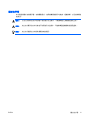 3
3
-
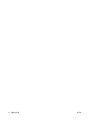 4
4
-
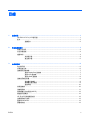 5
5
-
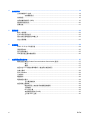 6
6
-
 7
7
-
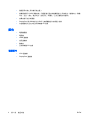 8
8
-
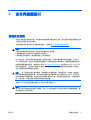 9
9
-
 10
10
-
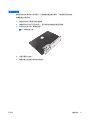 11
11
-
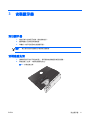 12
12
-
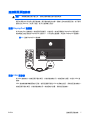 13
13
-
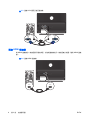 14
14
-
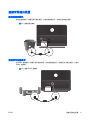 15
15
-
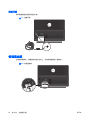 16
16
-
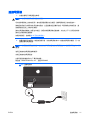 17
17
-
 18
18
-
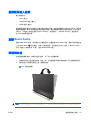 19
19
-
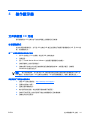 20
20
-
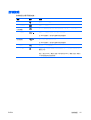 21
21
-
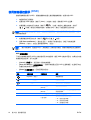 22
22
-
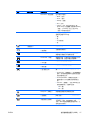 23
23
-
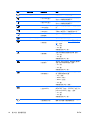 24
24
-
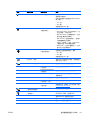 25
25
-
 26
26
-
 27
27
-
 28
28
-
 29
29
-
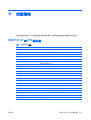 30
30
-
 31
31
-
 32
32
-
 33
33
-
 34
34
-
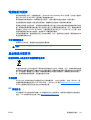 35
35
-
 36
36
HP ENVY 27 27-inch Diagonal IPS LED Backlit Monitor 取扱説明書
- カテゴリー
- テレビ
- タイプ
- 取扱説明書
関連論文
-
HP Pavilion 25xw 25-inch IPS LED Backlit Monitor 取扱説明書
-
HP ENVY 24 23.8-inch IPS Monitor with Beats Audio ユーザーガイド
-
HP ENVY 24 23.8-inch IPS Monitor with Beats Audio 取扱説明書
-
HP ENVY 5532 e-All-in-One Printer ユーザーガイド
-
HP ENVY 4500 e-All-in-One Printer ユーザーガイド
-
HP ENVY 5548 All-in-One Printer ユーザーガイド
-
HP ENVY 4516 All-in-One Printer ユーザーガイド
-
HP ENVY 5665 e-All-in-One Printer ユーザーガイド
-
HP ENVY 5643 e-All-in-One Printer ユーザーガイド
-
HP ENVY 27 27-inch Diagonal IPS LED Backlit Monitor ユーザーガイド